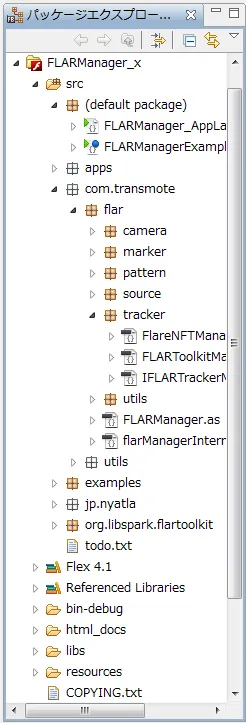FLARToolKit
FLARManger version 1.0
Section 11 FLARMangerインストール
FLARManagerをダウンロードして、FLARToolKitで構築した環境に追加していきます。
FLARManagerのダウンロード
FLARManagerのサイト(http://words.transmote.com/wp/flarmanager/)からダウンロードします。
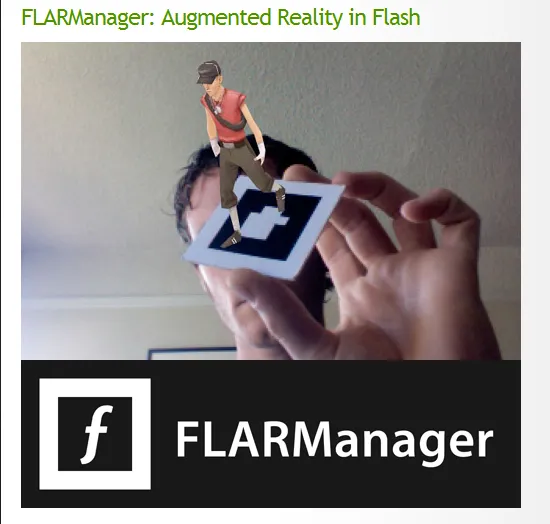
サイト中ほどにあるGPL v3のロゴ画像のすぐ上にある「download FLARManager」をクリックします。
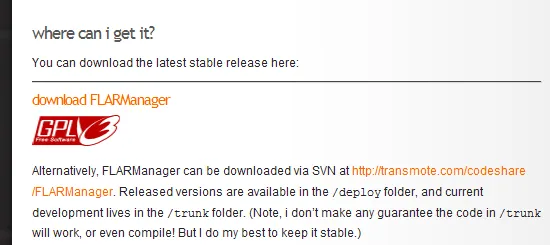
ライセンス表示が出てくるので、内容を確認した上でチェックを入れてダウンロード。
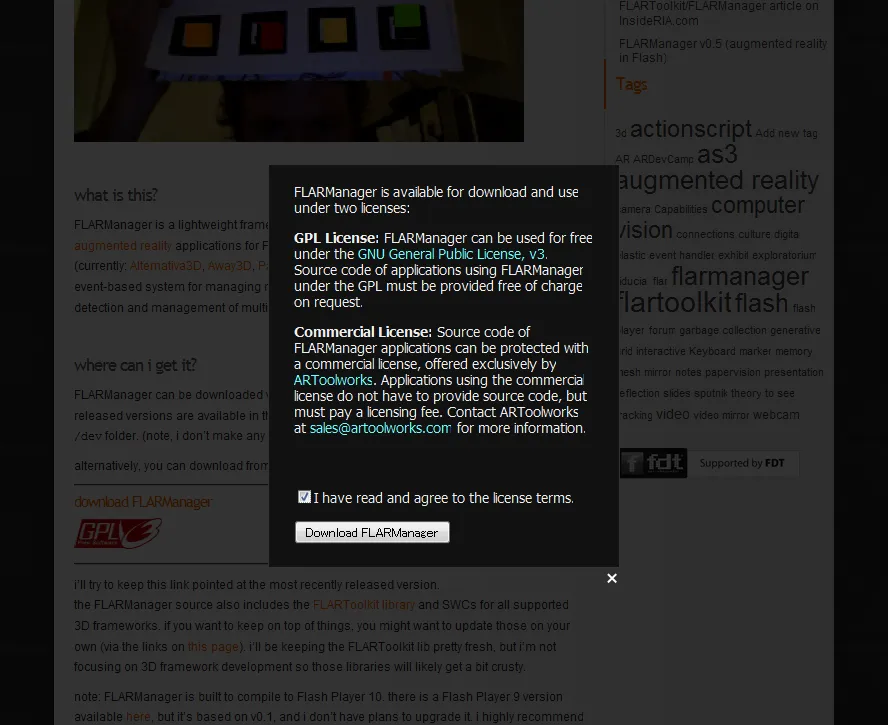
AR開発に保存してください。
ライセンスについて
ここでは、GPLか商用ライセンスを購入するかを選択し、それに対して同意したことを明確にするために表示されています。
GPLを選択した場合は、コンテンツの近くでソースコードの入手方法を必ず明記してください。
プロジェクトのインポート
Flex Builder 3 のプロジェクトファイルが含まれているので、インポートします。
Flash Builderを起動します。
[ファイル]->[読み込み]->[Flash Builder プロジェクト…]
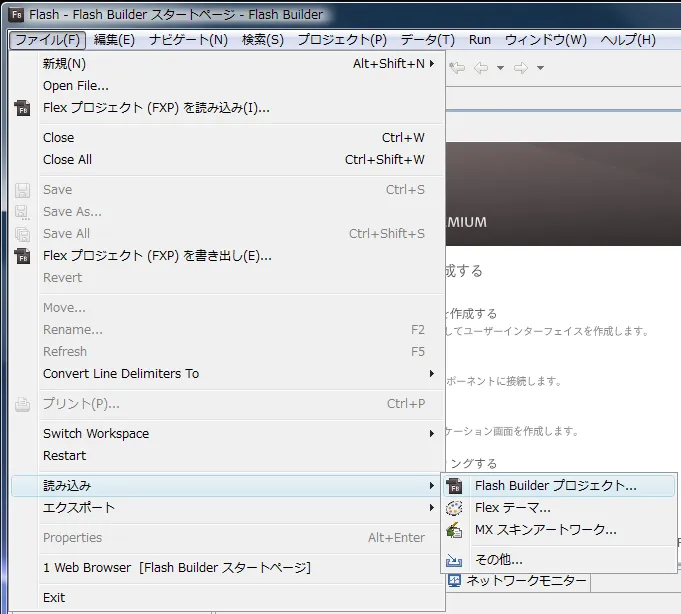
FLARManagerのZipファイルを指定して読み込み、抽出先にC:\FLARToolKit\FLARManager_v1を指定します。 デフォルトの場所から変えているのは個人的なファイル管理のルールからなので、デフォルトのままでも構いません。 設定できたら[Finish]をクリックします。
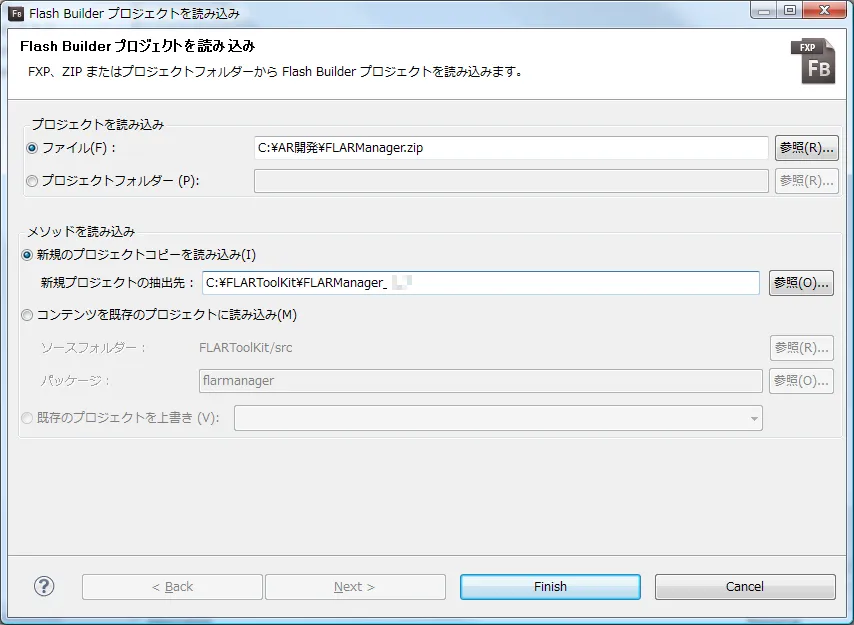
警告が出ますが、基本的に無視して[OK]をクリックしてください。
基本的にはバージョンアップに伴う警告なので環境が混在しない限りはトラブルは起きないと思います。
実行の前に、プロパティを変更します。
プロジェクト名の上で右クリック、[Properties]をクリックします。
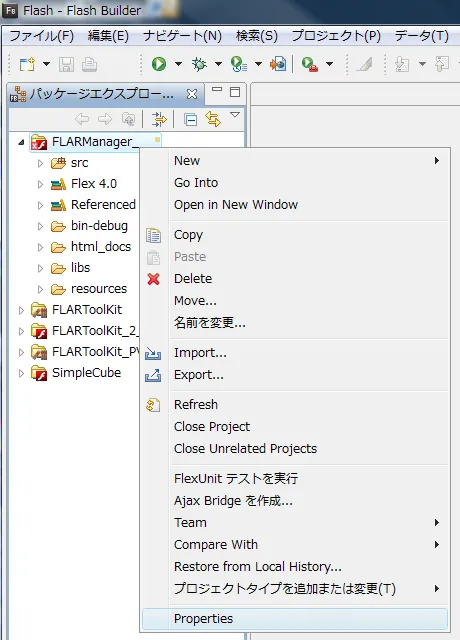
[ActionScript コンパイラー]を選択、[Adobe Flash Player オプション]と[追加コンパイラー引数]のバージョンを10.0.12に変更。 [HTMLラッパー]の[HTML ラッパーファイルの生成]のチェックを外します。
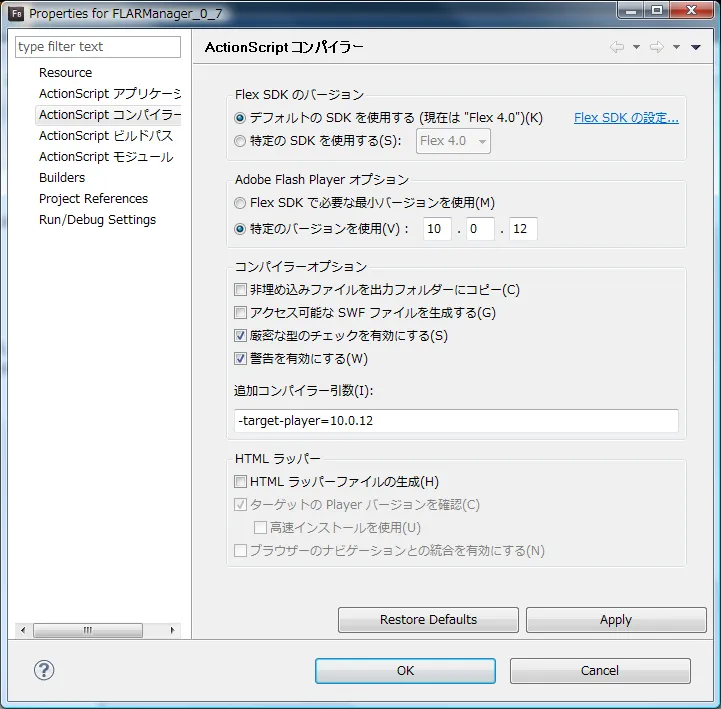
それでもエラーが残るので、不要なファイルを削除します。
at.imagination.flareパッケージとcom.transmote.flar.trackerパッケージ中にあるFlareManager.asファイルを削除します。 さらに、(default package)のFLARManagerProfiler.asファイルも削除します。
at.imagination.flareについて
FLARManager v1.0以降、FLARToolKit以外のトラッキングシステムも使えるようになりました。
それが、flare*trackerというものなのですが、それを使うライブラリがat.imagination.flareに含まれています。
有償限定ですし、海外製なので使う機会は無いと思いますが、そういうものがあるということを記憶にとどめておいてください。
結果的にこのようになります。
あとはマーカー(resources\flar\patterns\patterns01.pdf)を印刷して実行してみましょう。